So aktualisieren Sie Ihre PS4-Konsole
Was Sie wissen sollten
- Du kannst deine PS4 über das Internet aktualisieren oder Firmware von PlayStation.com herunterladen und auf ein USB-Laufwerk kopieren.
- Um deine PS4 automatisch zu aktualisieren, schalte ein Automatische Downloads in Energiespareinstellungen.
- Um deine PS4 manuell zu aktualisieren, gehe zu Einstellungen und klicke Systemsoftware-Update.
Dieser Artikel enthält Anweisungen zum Aktualisieren Ihrer PS4, einschließlich der automatischen Aktualisierung, der manuellen Aktualisierung und der Aktualisierung Ihrer PS4 ohne Internetverbindung.
So aktualisieren Sie Ihre PS4 automatisch
Obwohl der Fokus jetzt auf der PlayStation 5, Sony veröffentlicht weiterhin regelmäßig Software-Updates für die PS4. Es ist eine gute Idee, die neueste Firmware auf Ihrer PS4 auszuführen, um neue Funktionen, Fehlerbehebungen und Sicherheitsverbesserungen zu nutzen.
Es gibt verschiedene Möglichkeiten, Ihre PS4 zu aktualisieren. Dieser Artikel zeigt Ihnen die verschiedenen Methoden, mit denen Sie sicherstellen können, dass auf Ihrer PS4 immer die neueste Software ausgeführt wird.
Der einfachste Weg, Ihre PS4 zu aktualisieren, besteht darin, automatische Downloads zu aktivieren. Auf diese Weise lädt Ihre Konsole Updates im Ruhemodus herunter und installiert sie, wenn sie verfügbar sind.
So richten Sie automatische Software-Updates ein.
-
Navigieren Sie zu Einstellungen auf dem PS4-Dashboard.
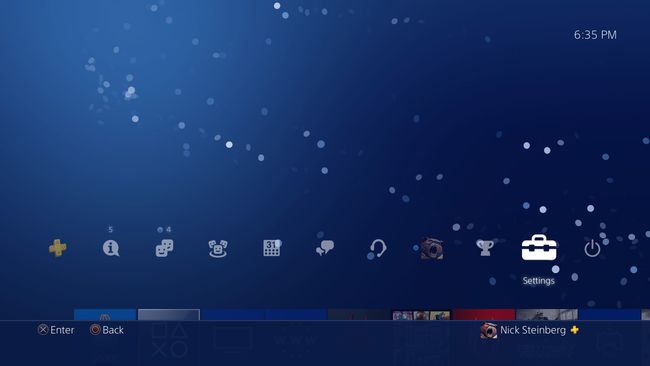
-
Scrollen Sie nach unten zu Energiespareinstellungen.
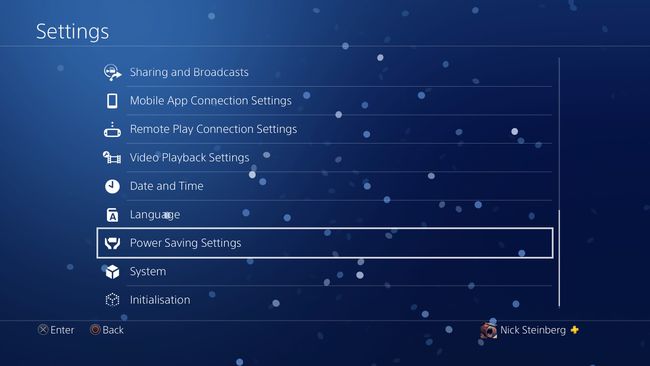
-
Auswählen Im Ruhemodus verfügbare Funktionen einstellen.
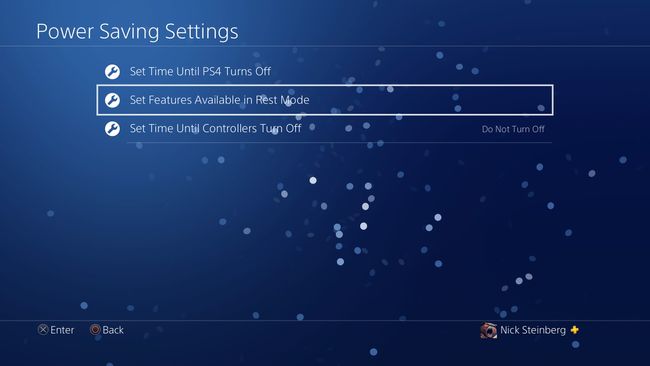
-
Beides abhaken Bleiben Sie mit dem Internet verbunden und Aktivieren Sie das Einschalten der PS4 über das Netzwerk Optionen. Beide Funktionen müssen aktiviert werden, damit die Konsole Updates herunterladen und installieren kann, wenn sie nicht verwendet wird.
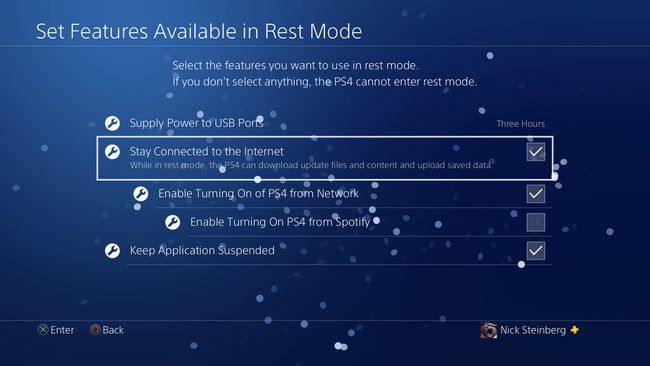
-
Gehen Sie zurück zum Einstellungen Menü und wählen Sie System.
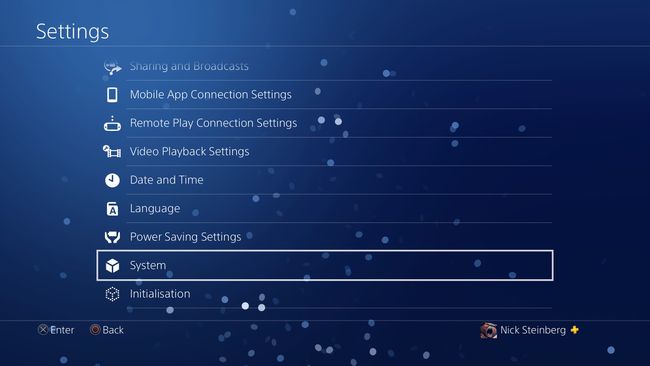
-
Auswählen Automatische Downloads.

-
Abhaken Systemsoftware-Update-Dateien.
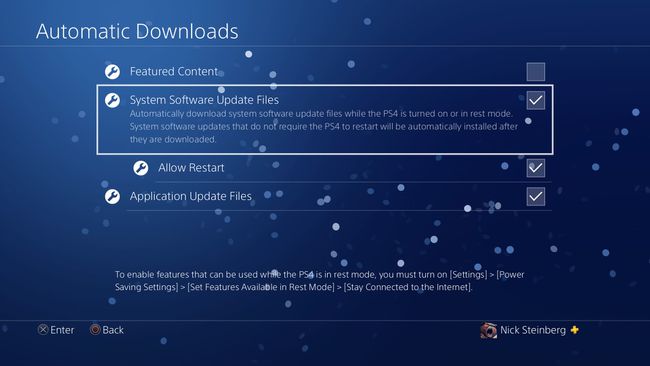
Um sicherzustellen, dass Updates, die einen Systemneustart erfordern, angewendet werden, während sich deine PS4 im Ruhemodus befindet, kreuze das Häkchen an Neustart zulassen. Beachten Sie, dass Systemneustarts dazu führen können, dass Sie nicht gespeicherte Spielfortschritte verlieren, wenn sich ein Spiel derzeit im Suspend-Modus befindet.
So aktualisieren Sie die Systemsoftware auf PS4 manuell
Wenn ein Update nicht korrekt installiert werden konnte oder Sie die automatischen Downloads lieber deaktiviert lassen möchten, können Sie Ihre PS4 stattdessen manuell aktualisieren.
So geht's.
-
Navigieren Sie zu Einstellungen auf dem PS4-Dashboard.
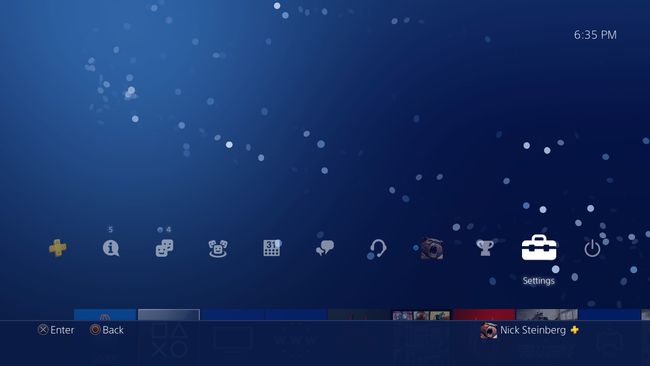
-
Auswählen Systemsoftware-Update.
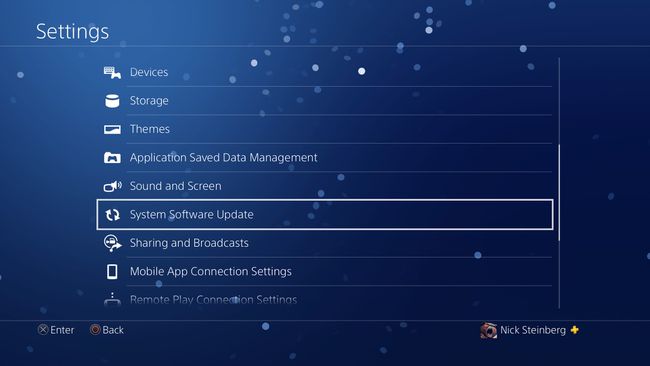
Auswählen Jetzt aktualisieren.
-
Wenn die neueste Systemsoftware bereits installiert ist, wird der folgende Bildschirm angezeigt.
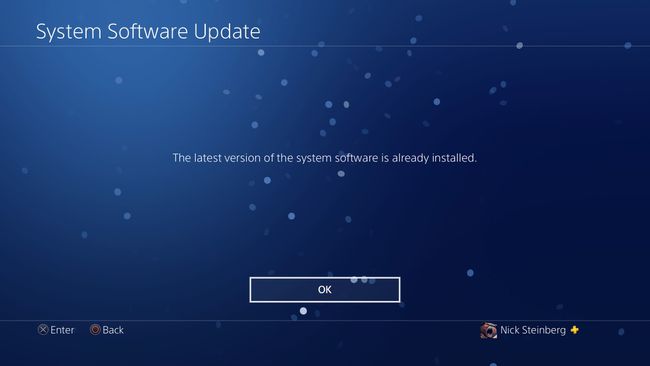
Wenn neue Updates verfügbar sind, wählen Sie Nächste. Dadurch wird der Download gestartet.
Nachdem der Download abgeschlossen ist, wird Ihnen eine Lizenzvereinbarung angezeigt. Auswählen Annehmen.
Das Update wird nun installiert (Ihre PS4 muss möglicherweise neu gestartet werden, um den Vorgang abzuschließen).
Wie aktualisiere ich meine PS4 ohne Internetverbindung?
Wenn Ihre PS4 nicht mit Ihrem Heimnetzwerk verbunden ist, können Sie die Konsole dennoch aktualisieren, indem Sie das Update auf ein USB-Laufwerk herunterladen und die Datei kopieren.
Verwenden Sie am besten ein leeres USB-Laufwerk, da Sie es höchstwahrscheinlich neu formatieren müssen, da die PS4 nur die Dateisysteme FAT32 und exFAT erkennt.
Formatieren Sie ein USB-Laufwerk in FAT32 oder exFAT Format. Befolgen Sie diese Anleitungen zum Formatieren eines USB-Laufwerks auf Fenster und Mac.
Drücken Sie Windows-Taste + E um den Datei-Explorer unter Windows zu öffnen, oder öffnen Sie das Finder auf dem Mac.
-
Öffnen Sie das USB-Laufwerk und erstellen Sie einen neuen Ordner namens PS4.

-
Öffne den PS4-Ordner und erstelle einen Unterordner namens AKTUALISIEREN.
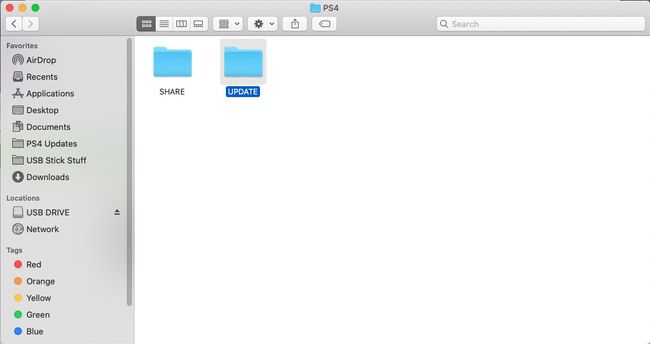
Navigieren Sie zur Website von Sony für die Systemsoftware. (oben verlinkt)
-
Scrollen Sie nach unten zu PS4-Update-Datei herunterladen und klicke auf PS4-Update-Datei Taste.
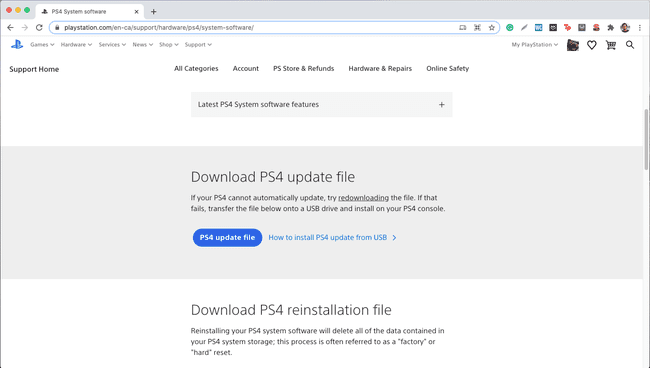
-
Verschieben Sie die Download-Datei PS4UPDATE.PUP zum AKTUALISIEREN Ordner auf Ihrem USB-Laufwerk.
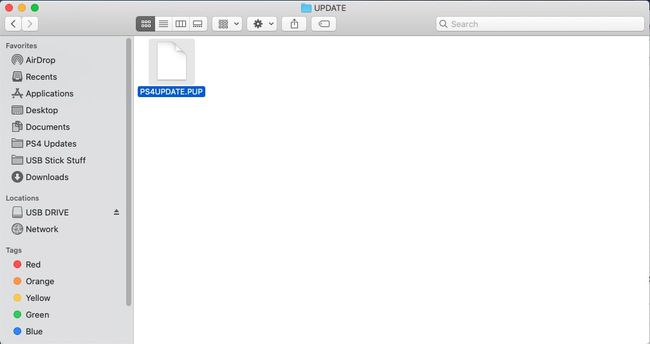
Wenn Sie frühere PS4-Update-Dateien auf dem USB-Laufwerk haben, stellen Sie sicher, dass Sie diese löschen, bevor Sie die neuen herunterladen, da sie den Update-Prozess stören können.
Sobald die Update-Datei kopiert wurde, stecken Sie das USB Laufwerk in Ihre PS4 bei ausgeschaltetem Gerät.
Schalten Sie Ihre PS4 ein und folgen Sie den manuelle Aktualisierungsschritte, wie im obigen Abschnitt beschrieben.
